要使用iPad Pro的Synology NAS,请打开文件应用程序,点击“连接到服务器”,然后输入Synology Server地址和用户详细信息。连接后,NAS将出现在侧边栏中的“共享”下,以立即访问共享文件夹和文件。此集成为iPad Pro用户提供了一种简单的方法,可以有效地导航其NAS存储。
以下是使用iPad Pro使用Synology NAS的一些方法:
- 通过iOS文件应用程序访问文件:安装Synology Drive应用并在iOS文件应用程序中启用它后,用户可以直接访问文件中的Synology Drive文件。用户可以浏览,查看,下载,复制,移动或重命名文件。
- 使用Synology Drive应用:Synology Drive应用程序允许用户在旅途中访问和管理文件。该应用程序可以打开Synology Office文档,电子表格和幻灯片。用户还可以同步,搜索,共享,移动和将标签应用于文件。
- 使用DS Finder应用程序:DS Finder应用程序允许用户设置和管理其Synology NAS,接收与NAS相关的通知,并向其他Synology应用程序找到建议。
- 备份到iPad的照片:用户可以通过转到更多选项卡,点击启用照片备份,然后选择个人空间或共享空间作为目的地来备份iPad。
- 备份iPhone:用户可以使用安全的HTTP连接来备份其iPhone到Synology NAS。
Synology NAS是您文件的中央存储集线器,可轻松从iPad Pro访问。通过将Synology NAS连接到iPad Pro,您可以方便地访问和管理文件。建立这种连接的方法有几种,每个方法都根据您的要求具有自身的好处。这是有关如何建立无缝连接并最大化此集成的指南。
1。Synology Drive应用程序
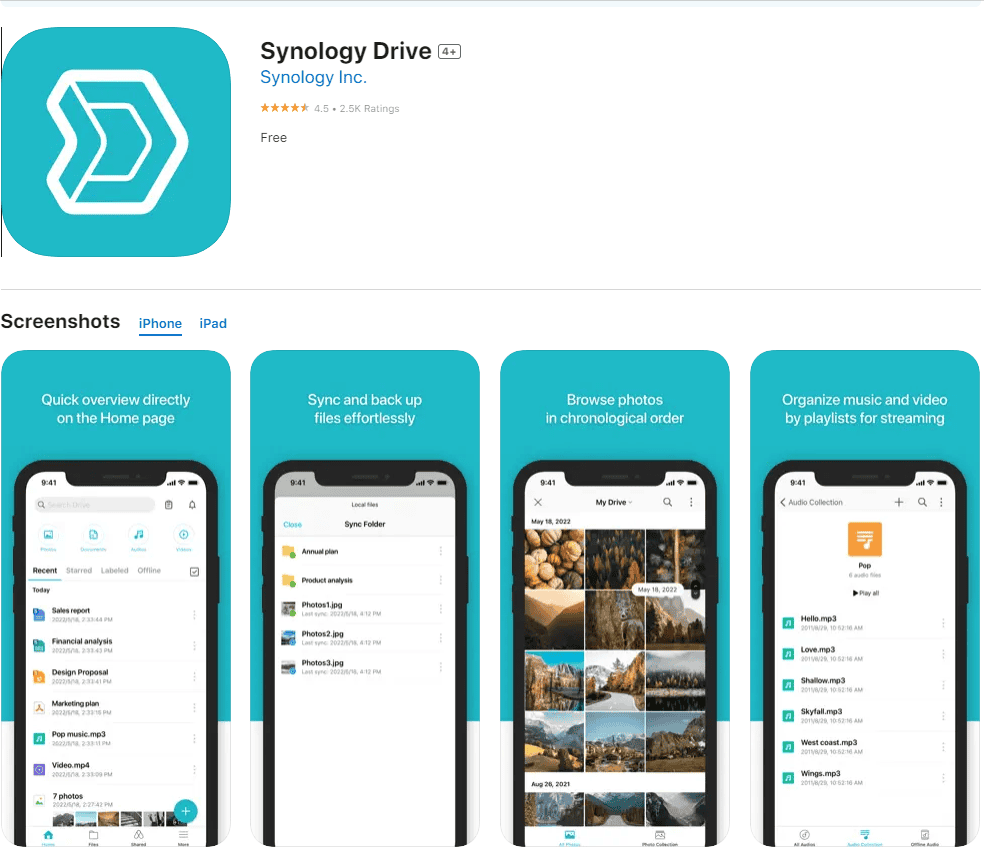
- 连接最直接的方法是通过官方Synology Drive应用程序,该应用程序可在App Store上免费使用。
- 安装后,只需使用您的Synology NAS凭据登录,您就可以访问您的文件和文件夹。
- 您可以直接在应用程序中浏览,下载,上传甚至编辑文档。
https://apps.apple.com/us/app/synology-drive/id1267275421
2。文件应用集成
- Synology Drive还与iPad Pro上的本机文件应用程序无缝集成。
- 这使您可以与其他云存储服务(例如iCloud或Dropbox)访问NAS文件。
- 您可以轻松地在文件应用程序中的NAS和其他位置之间复制,移动或共享文件。
3。WebDav访问
- 对于更高级的用户,WebDav提供了与您的Synology NAS的直接连接。
- 您可以在iPad上使用支持WebDav访问NAS文件的第三方文件管理器应用程序。
- 此方法提供了更大的灵活性,使您可以使用首选的文件管理工具。
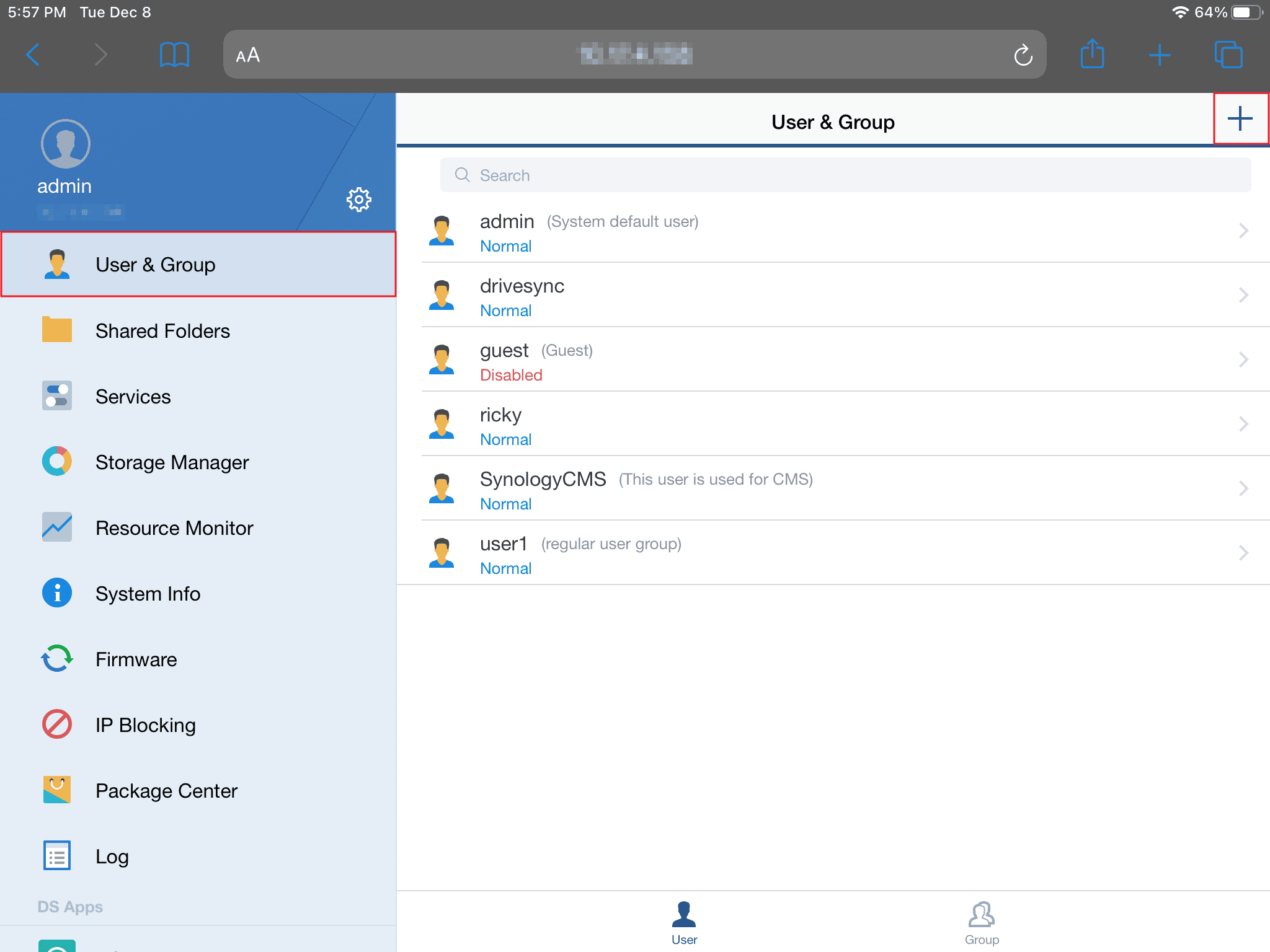
重要的考虑因素
- 确保正确设置您的Synology NAS并连接到您的网络。
- 如果您需要从家庭网络外部连接到NAS,则启用远程访问。
- 使您的Synology NAS软件保持最新,以获得最佳性能和安全性。
通过这些简单的步骤,您可以轻松地将您的Synology NAS连接到iPad Pro,从而享受无缝文件访问和管理的好处。
建立连接
- 确保网络连接:您的iPad Pro和Synology NAS都应连接到同一网络。这是必不可少的forsmooth文件访问。
- 下载Synology应用程序:为您要执行的特定任务安装必要的Synology应用程序。以下是一些流行的选择:
- DS文件:用于常规文件浏览,管理和转移。
- DS照片:用于管理和查看您的照片和视频。
- DS音频:用于流式传输您的音乐集。
利用临床应用程序
- DS文件(文件管理):
- 导航和访问文件:像在任何本地驱动器上一样探索您的Synology NAS文件夹。
- 上传并下载:在iPad Pro和NAS之间轻松传输文件。
- 组织文件:根据需要创建文件夹,重命名,移动和删除文件。
- DS照片(照片和视频管理):
- 查看您的收藏:浏览存储在您的Synology NAS上的照片和视频库。
- 自动备份:从iPad Pro中设置自动照片备份以进行保管。
- 创建共享专辑:与家人和朋友分享特定的专辑。
- DS音频(音乐流):
- 享受您的音乐库:从您的Synology NAS中播放您的整个音乐系列。
- 创建播放列表:将您的音乐组织成自定义播放列表。
- 离线播放:下载歌曲以进行离线聆听。
其他提示
- 远程访问:在您的Synology NAS上设置QuickConnect或DDN,以通过Internet连接从任何地方访问它。
- 安全:启用强密码,并考虑两因素身份验证以增加安全性。
- 定期更新:保持您的Synology NAS和iPad Pro软件的最新功能和安全补丁。
示例用例
| 用例 | Synology应用程序 |
|---|---|
| 在家访问工作文件 | DS文件 |
| 备份iPad Pro照片自动 | DS照片 |
| 在整个家中流式音乐 | DS音频 |
通过遵循这些技巧,您可以轻松地利用Synology NAS作为iPad Pro的强大扩展,从而提高生产力并增强您的媒体体验。
关键要点
- Synology NAS与iPad Pro集成增强了文件管理和访问。
- 连接设置在iPad Pro上的文件应用中使用SMB很简单。
- 设置后,可以从iPad Pro轻松访问NAS共享文件夹。
使用iPad Pro设置您的Synology NAS
将您的Synology网络附加存储(NAS)连接到iPad Pro可以增强您管理文件和备份重要数据的能力。这是您可以将其设置为最佳使用的方法。
连接设备
首先,确保您的Synology NAS和iPad Pro都连接到同一网络。这可以通过Wi-Fi连接或更快的速度通过NAS来完成。您的iPad Pro将通过其Wi-Fi设置连接。
安装和配置DSM
连接到网络后,在NAS上安装Synology的Diskstation Manager(DSM)。该软件充当您的NAS的操作系统。从iPad的浏览器访问Synology Web界面,通过初始设置运行,并检查任何可用的软件更新。
创建存储量和共享文件夹
在DSM中配置存储量。您可以在此处设置RAID配置,以供冗余并保护您的数据。接下来,创建共享文件夹,这对于组织文件并使它们可以跨设备访问至关重要。
文件管理和可访问性
在iPad Pro上,使用文件应用程序,然后选择“连接到服务器”以访问您的Synology NAS。输入您的服务器地址并使用您的凭据登录。您可以使用SMB或AFP(例如无缝文件共享)等标准协议来管理文件。
用户帐户和权限
通过DSM创建不同的用户帐户,以维护隐私和控制访问。将权限分配给每个用户,定义他们可以查看或编辑的内容。如果多个用户将访问NAS,这一点尤其重要。
集成云服务
您的Synology NAS可以与各种云存储服务一起使用。使用DSM中的软件包中心安装将与您可能使用的iCloud,Dropbox,Google Drive和其他云存储解决方案同步的应用程序。
多媒体和娱乐
最后,将您的Synology NAS变成带有PLEX之类的应用程序的媒体服务器。在全球范围内访问您的音乐,视频和照片,将iPad Pro转换为功能强大的媒体消费设备。剩下的就是从任何地方享受您的内容。
最大化您的iPad Pro经验与Synology NAS
与iPad Pro一起使用Synology NAS可以显着增强您的数字体验。本节指导您介绍专业用例,搬家的文件管理,提高生产力的应用程序,安全备份,常见的故障排除提示以及保持NAS的最新状态。
专业用例
专业人士通常需要访问大型文件和可靠的方式来管理它们。与iPad Pro配对的Synology NAS可以轻松存储和共享投资组合,大型文档和媒体文件。该设置可以用作您所有专业需求的中央集线器,有效地充当可从任何地方访问的家庭服务器和文件服务器。
在旅途中访问和管理文件
对于需要远程工作的人,iPad Pro上的文件应用程序允许您使用SMB协议连接到Synology NAS。只需点击“连接到服务器”,然后输入您的NAS详细信息。现在,您可以直接从iPad浏览和管理文件,以确保无论身在何处,都可以无缝地继续工作。
通过第三方应用提高生产率
Synology NAS支持通过其包装中心提供的许多第三方应用程序。这些应用程序可以在iPad Pro上优化您的工作流程。例如,使用本机DS音频和PhotoStation应用程序或连接到Adobe Lightroom进行照片管理和编辑,使您的iPad Pro成为创意工作的功能更强大的工具。
安全备份iPad Pro数据
您的iPad Pro拥有需要保护的重要数据。 Synology的NAS提供了安全的备份解决方案。它可以用作个人云存储,确保您的文件安全可访问。定期备份防止数据丢失,并通过Synology的强大安全措施确保隐私。
解决常见问题
与iPad Pro一起使用NAS时,可能会出现连接问题。首先,检查您的网络连接并验证两个设备是否在同一网络上。确保在NAS上启用了SMB协议,并安装了最新的DSM更新。对于本地网络之外的访问,建议设置VPN来维护安全性。
保持更新
保持您的Synology NAS最新对于平稳操作至关重要。软件更新通常包括用于已知问题的修复程序,并可以提高整体性能。定期检查DSM设置中的更新,并安装它们,以避免iPad Pro与NAS的连接性的任何潜在问题。
这些步骤对于最大程度地利用了与iPad Pro一起使用Synology NAS的好处。借助正确的设置和定期维护,您可以满足所有专业和个人要求的无缝和富有成效的环境。
常见问题
本节介绍有关使用iPad Pro使用Synology NAS的常见疑问。
如何使用QuickConnect将iPad Pro连接到Synology NAS?
要通过QuickConnect将iPad Pro连接到Synology NAS,请在NAS上启用QuickConnect,并注意QuickConnect ID。打开iPad上的DS文件应用程序,点击QuickConnect,然后输入ID。
在iPad上访问Synology照片的步骤是什么?
打开iPad上的Synology Photos应用程序。使用您的NAS凭据登录。您可以查看和管理照片集。
在iPad Pro上使用Synology驱动器的过程是什么?
从应用商店安装Synology Drive应用程序。使用您的NAS凭据登录该应用程序。您现在可以访问文件,共享链接和管理文档。
如何将文件从Synology NAS下载到iPad?
导航到DS文件应用中所需的文件。点击文件,然后选择“下载”。该文件将保存到iPad上的本地文件夹中。
是否可以从iPhone远程访问Synology NAS?
是的,使用DS文件或其他Synology移动应用程序。输入NAS凭据,并确保您可以访问Internet或使用QuickConnect。
我可以将iPad或iPhone备份到我的Synology NAS中,如果是,如何?
是的,要备份您的iPad或iPhone,请使用瞬间或DS文件等第三方应用程序。这些应用程序可以自动将新照片和视频上传到您的NAS。
